Использование пакета Dreamweaver
Диалоговое окно Link External Style Sheet
Рисунок 10.31. Диалоговое окно Link External Style Sheet
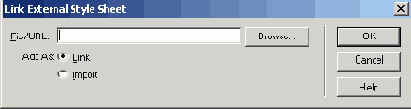
В диалоговом окне Link External Style Sheet имеется также группа переключателей Add As. Переключатель Link (включен по умолчанию) выполняет обычную привязку таблицы стилей с помощью тега <LINK>; это, собственно, делается почти всегда. А переключатель Import позволяет вам импортировать внешнюю таблицу стилей, т. е. перенести все содержимое внешней таблицы стилей во внутреннюю. Однако такой возможностью пользоваться не рекомендуется, поскольку команда CSS @import, с помощью которой выполняется импортирование, поддерживается далеко не всеми программами
Web-обозревателей. А, кроме того, при импортировании возможен неразрешимый конфликт стилей, когда во внутренней и внешней таблицах оказывается два стиля с одинаковым именем. (При импортировании механизм "каскадности" не работает.)
Однако вернемся к диалоговому окну Edit Style Sheet.
Кнопка New позволит вам создать новый стиль. После ее нажатия на экране появится уже диалоговое окно CSS Style Definition. В нем вы сможете создать новый стиль, а, возможно, и новую внешнюю таблицу стилей.
Кнопка Edit позволит вам отредактировать существующий стиль. Не будем рассказывать, как это делается, — вы уже это знаете. Чтобы вызвать нужный стиль для редактирования, также можно дважды щелкнуть по нужному пункту списка.
Кнопка Duplicate позволит вам создать стиль, являющийся точной копией уже существующего стиля, выбранного в списке. Это полезно, если вы хотите создать новый стиль, взяв за основу уже существующий и слегка его подредактировав.
Кнопка Remove удаляет выбранный стиль.
И, наконец, кнопка Done закрывает диалоговое окно Edit Style Sheet. Вы также можете нажать кнопку закрытия окна, находящуюся в его заголовке.
Ну, вот и все. С кнопками мы разобрались. Но остается вопрос: как все-таки добраться до внешней таблицы стилей? Как ее отредактировать? Как, в конце концов, удалить ссылку на нее?
Очень просто.
Чтобы отредактировать внешнюю таблицу стилей, выберите в списке стилей соответствующий ей пункт и нажмите кнопку Edit или просто дважды щелкните по этому пункту. На экране появится еще одно диалоговое окно Edit Style Sheet, но в нем будет отображаться содержимое внешней таблицы стилей. В этом-то окне вы и сможете отредактировать ее содержимое. Не верите? Посмотрите на Рисунок 10.32.
Чтобы удалить ссылку на внешнюю таблицу стилей, воспользуйтесь все той же кнопкой Remove.
Выше мы рассматривали, как можно привязать к Web-странице еще одну таблицу стилей. Это можно было сделать в диалоговом окне Edit Style Sheet. Однако это совсем не обязательно — то же самое вы можете выполнить, нажав кнопку Attach Style Sheet (Рисунок 10.33) в правом нижнем углу панели CSS Styles либо выбрав пункт Attach Style Sheet, расположенный в контекстном и дополнительном меню этой же панели. Также этот пункт находится в подменю CSS Styles меню Text и контекстном меню окна документа. При выборе этого пункта на экране появится диалоговое окно Select File, где вы сможете выбрать нужный файл. После нажатия кнопки Select выбранная таблица стилей будет тотчас привязана к странице.